
- Nie jesteś zalogowany.
- Polecamy: Moda
Ogłoszenie
#1 2011-02-18 23:11:24
Poradnik Fraktale (c4d)
Fraktale
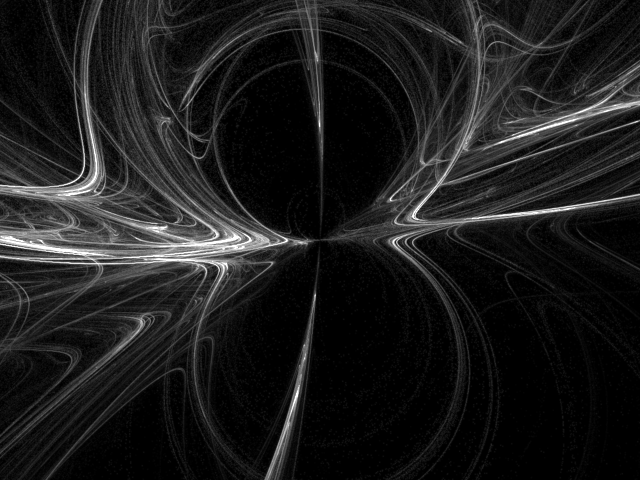
1 
Będzie nam potrzebne czarne tło, o wymiarach przez nas pożądanych (jeśli chcemy zrobić tapetę, to najlepiej niech będzie to aktualna rozdzielczość naszego ekranu). Tworzymy nowy obraz klikając Plik -> Nowy... i wpisując dane wymiary płótna. Ja wybrałem mniejsze (640x480px) na potrzeby tego tutoriala. Następnie przy użyciu narzędzia Wypełnianie kubełkiem Wypełnienie kubełkiem  [Shift+B] wypełniamy obraz czarnym kolorem.
[Shift+B] wypełniamy obraz czarnym kolorem.
Uwaga! Tło musi być jednolite. W przeciwnym razie efekt nam się nie uda.
2.
Teraz stworzymy płomień. Ten etap będzie najdłuższy i najcięższy, zarówno dla Ciebie jak i Twojego komputera. Generowanie płomienia może zająć trochę czasu, w zależności od rozdzielczości i parametrów, więc postaraj się nie katować komputera, gdy ten będzie dla Ciebie tworzył cudowny fraktal.
Otwieramy narzędzie Filtry -> Renderowanie -> Natura -> Płomień. Otworzy nam się okno ustawień. Tam klikamy na edycja i w nowym okienku jako Typ wariacji wybieramy Sferyczny. Teraz nie zostało nam nic innego jak klikać w 9 kwadracików z wylosowanymi kierunkami. Jeśli się Ci dany podoba - kliknij w niego.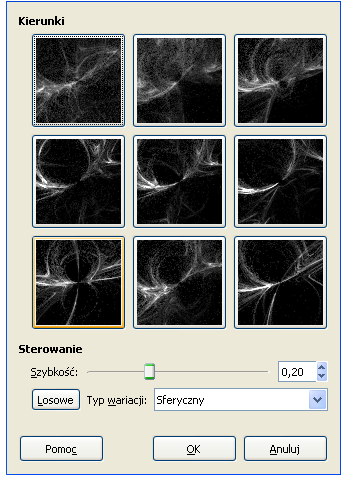
Gdy już znajdziemy wymarzony, wybieramy go (nasz wybór pojawi się w środku), klikamy OK i manipulujemy wartościami X i Y (w zakładce Kamera), aż uzyskamy pożądane położenie. Ponownie klikamy OK i spokojnie czekamy, aż nasz komputer zaszaleje i wygeneruje wybrany fraktal.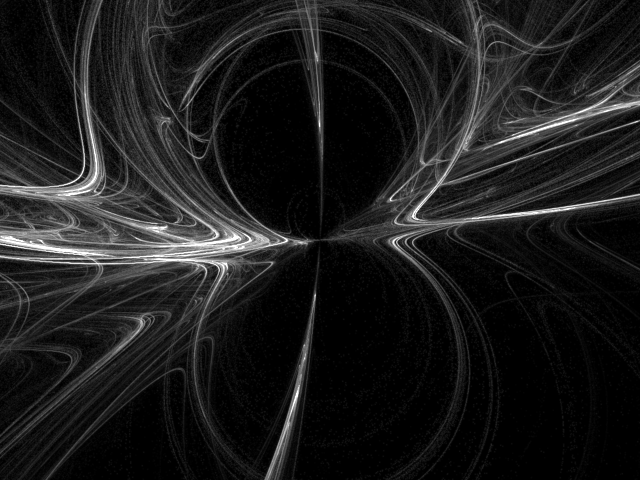
Przy tworzeniu kolejnych fraktali możemy również pokombinować z ustawieniami renderowania oraz z innymi typami wariacji. A nuż uzyskamy ciekawy efekt.
Przy tworzeniu kolejnych fraktali możemy również pokombinować z ustawieniami renderowania oraz z innymi typami wariacji. A nuż uzyskamy ciekawy efekt.
3.
W tym kroku nadamy naszemu fraktalowi nieco ostrości i koloru. Najładniej prezentują się niebieskie, czerwone, pomarańczowe i zielone, szczególnie o wysokim nasyceniu, ale to już zależy od indywidualnego gusta. Otwieramy narzędzie: Kolory -> Składowe -> Mikser kanałów i teraz eksperymentujemy z wartościami kolorów na różnych kanałach. Nie będę tu opisywał, jakie ustawienie wybrać, ponieważ owo zależy jedynie od naszej wyobraźni i wybranego fraktala.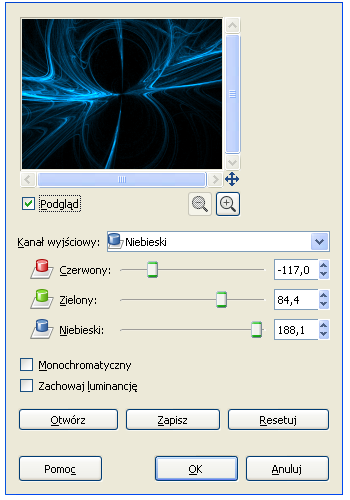
Gdy miniaturka w Mikserze ma satysfakcjonujący kolor, klikamy OK, a nasz obraz zostanie pokolorowany.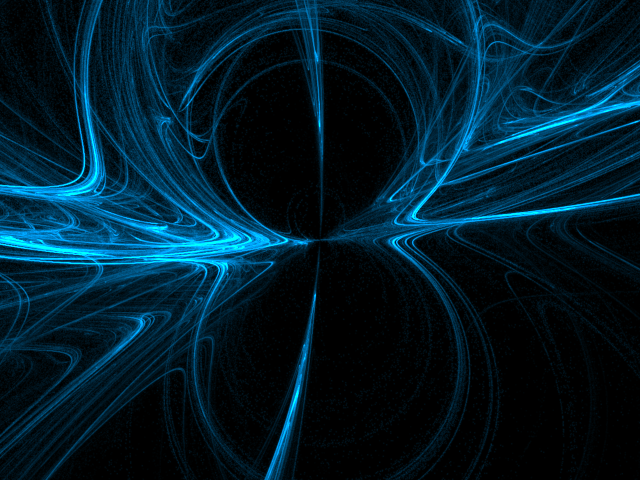
Oprócz używania miksera, można jeszcze wypróbować inne metody kolorowania takie jak Koloryzacja, Odcień i nasycenie, Barwienie, znajdujące się w zakładce Kolory.
Offline

